Install WordPress dengan Fantastico Bagi Pemula

Install WordPress dengan Fantastico Bagi Pemula
Website dengan CMS WordPress
CMS WordPress merupakan sebuah perangkat lunak atau seterusnya akan disebut software yang dapat membuat sebuah website mulai dari front end maupun back end website. Apa sih maksudnya front end dan back end? Pada dasarnya, istilah front end yang maksud adalah tampilan tampilan website yang bisa dilihat oleh para pengunjung website, bisa dibilang merupakan tampilan utama sebuah website. Sedangkan istilah back end yang dimaksud adalah tampilan administrator website yang tidak akan bisa dilihat oleh para pengunjung website. Kenapa begitu? Karena back end ditujukan untuk dapat mengubah ubah tampilan website yang terdapat di front end. Dan yang pastinya hanya pemilik website lah yang memiliki akses untuk masuk ke dalam back end CMS WordPress.
Jadi, pada dasarnya CMS adalah sebuah software yang cukup bermanfaat bagi orang orang yang ingin memiliki website bahkan kalian bisa menggunakannya sebagai pengembangan terhadap website kalian lebih jauh. Pada umumnya, CMS biasanya menggunakan HTML dengan CSS sebagai desain tampilan halaman front end.
Hosting dibutuhkan untuk menjalankan sebuah website. Semua jenis website baik HTML + CSS, maupun segala jenis CMS pasti membutuhkan hosting, tidak terkecuali CMS WordPress. Pada CMS WordPress, penyedia jasa hosting menawarkan dua pilihan, yaitu hosting gratis yang memiliki kapasitas terbatas atau self hosting (hosting yang diserahkan sepenuhnya kepada user).
Jika kalian memilih self hosting, beban penginstallan akan diberikan kepada kalian. Itu berarti segala proses penginstallan kita sendiri yang melakukannya. Namun jangan khawatir, kalian akan dipandu dalam proses penginstallan apabila menggunakan jasa layanan hosting berbayar. Kalian harus menginstallnya langsung di hosting dengan fitur Fantastico yang biasanya sudah disediakan oleh layanan hosting tersebut.
Hal pertama yang harus kalian lakukan dalam proses penginstallan adalah login terlebih dahulu ke hosting yang sudah kalian sewa. Kemudian, pilih menu Fantastico/Softacolous App Installer. Apabila kalian menyewa paket hosting dengan cPanel x, maka fitur tersebut biasanya terletak pada halaman bagian bawah. Scroll mouse kalian ke bawah dan kemudian pilih WordPress. Lalu klik tombol install, kemudian akan muncul beberapa pilihan yang dapat diubah sesuai keinginan atau kebutuhan kita, di antaranya sebagai berikut.
- Choose protocol: pilih protokol website kalian, apakah kalian ingin menggunakan http:// [tanpa www] atau http://www. [menggunakan www].
- Selanjutnya, untuk menginstall Fantastico WordPress, kalian bisa memilih ”Choose domain”: pilih domain yang ingin diinstall WordPress. Hal ini berlaku apabila kalian mempunyai lebih dari satu domain yang masih belum terpakai di hosting tersebut. Jika tidak, maka kalian akan secara otomatis memakai domain tersebut.
- In Directory: tentukan letak file wordpress kita, misalnya kalian membuat sebuah blog tanpa directory tambahan, http://www.namablog.com atau http://www.namablog.com/wp. Namun saya sarankan kosongkan isi pada pilihan ini.
- In Directory: tentukan letak file wordpress kita, misalnya kalian membuat sebuah blog tanpa directory tambahan, http://www.namablog.com atau http://www.namablog.com/wp.
- Selanjutnya, untuk menginstall Fantastico WordPress, pada “Database Name” isi dengan nama database yang diinginkan, namun maksimal karakter biasanya tujuh karakter.
- Table Prefix: untuk ini biarkan saja default/jangan diubah, sementara yang lainnya silakan kalian isi sesuai dengan yang diinginkan.
Demikian langkah-langkah yang dapat kalian lakukan dalam menginstall Fantastico WordPress.
Jakartawebhosting.com, Akan Membantu Anda Untuk Menjalankan WordPress Anda
Instal WordPress dengan Fantastico Bagi Pemula
Mengenal Nama Domain dan Komponen Dasar Nama Domain
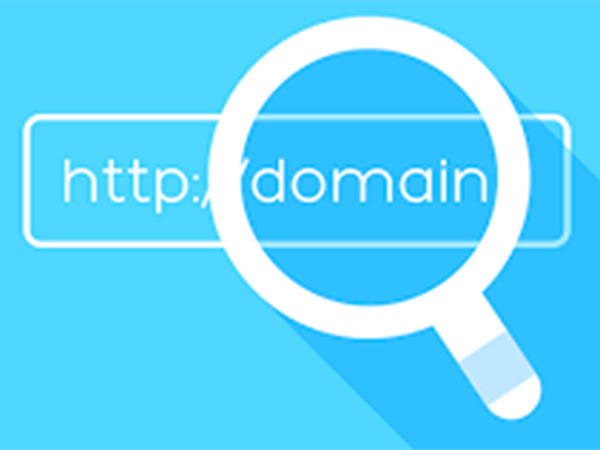
Mengenal Nama Domain dan Komponen Dasar Nama Domain
Mengenal Nama Domain dan Komponen Dasar Nama Domain
Ketika kita membuat sebuah website, kriteria yang mutlak supaya website bisa diakses oleh semua orang di mana pun dan kapan pun melalui internet ialah mempunyai web hosting dan satu lagi ialah mempunyai domain name yang merepresentasikan website Anda. Pada post kali ini saya akan menjelaskan jauh lebih detail hal yang mengenai nama domain atau domain name.
Mengenal Nama Domain atau Domain Name
Diibaratkan rumah, tanah itu ialah sebuah jaringan internet, rumah ialah sebuah jasa layanan web hosting, isi rumah ialah sebuah data-data website yang ingin ditampilkan isi-isi websitenya, sedangkan domain name ialah alamatnya rumah Anda supaya orang lain dapat menemukan website Anda. Jadi, secara kesimpulan yang singkat, web hosting itu ialah sebuah tempat yang berguna untuk menyimpan file-file website supaya website bisa berdiri dan diakses oleh siapa saja melewati jaringan internet. Dan guna mengakses situs ini tentunya pengunjung memerlukan alamat guna mengunjunginya, domain name berikut yang adalah alamat dari sebuah website.
Beberapa hal misal domain name terkenal seperti website mesin pencarian Google.com, website media sosial Facebook.com, website sumber ilmu pengetahuan Wikipedia.org, website marketplace Tokopedia.com dan masih banyak lagi jenis website yang berada di internet dan sebagainya. Seperti yang dapat kita lihat nama domain, terdiri dari nama dari domain dan sebuah ekstensi, namanya misalnya ialah Facebook dan ekstensinya ialah .com.
Ekstensi domain name ini pun dikenal dengan istilah top-level domain (TLD). Di mana pada ketika kita melakukan pendaftaran nama domain, di samping mengisi nama domain uniknya, kita pun harus memilih TLD-nya. Ada tidak sedikit ekstensi TLD yang ditawarkan mulai dari yang sangat umum seperti .com, .org, sampai TLD dengan kode negara atau contry code top-level domains (ccTLD) seperti .co.id dan .id sebagai ekstensi nama domain negara Indonesia.
Dan perlu diketahui secara baik, bahwa nama domain tersebut adalah nama yang bersifat sangat unik. Jadi andai sudah ada situs dengan domain name Facebook.com, maka kita telah tidak dapat mempunyai nama yang sama, namun kita mempunyai peluang untuk memilikinya dengan terus mencari nama domain yang sesuai dengan yang kita inginkan.
Domain name tersebut sistemnya ialah membeli guna jangka masa-masa tertentu yang umumnya ialah 1 tahun sampai 10 tahun. Jika bisnis tidak memperpanjang domain name-nya setelah berakhir masa kontrak, maka siapa saja dapat membelinya. Tetapi tidak langsung setelah berakhir kontraknya.
Pemilik lama masih diberikan sejumlah kesempatan 0-45 hari sesudah masa kontrak habis, yang bakal masuk ke dalam masa Renewal, disini empunya masih dapat memperpanjang masa kontraknya. Jika setelah tersebut tidak pun diperpanjang, masuk ke masa Redemption, andai pemilik lama hendak mendapatkan domainnya kembali mesti menunaikan lebih mahal (10x lipat), lamanya sampai 30 hari. Jika masih belum diperpanjang masuk ke masa Pending Delete sekitar 5 hari, yang adalahpersiapan guna menghapusnya, empunya lama masih dapat mendaftarkan pulang domainnya dengan ongkos tambahan. Dan andai masih belum pun diperpanjang domain bakal dihapus dan terdapat untuk siapa saja.
Jadi sesudah mempunyai nama domain, tidak boleh lupa untuk terus menerus memperpanjangnya supaya anda tidak kehilangan domain tersebut. Untuk melakukan pembelian nama domain, kamu bisa membelinya dari penyedia jasa web hosting, yang seringkali juga meluangkan pendaftaran domain yang sangat murah.
Seperti pada https://www.jakartawebhosting.com/domainname/ yang menyediakan pendaftaran domain yang sangat murah
5 Tool Online Untuk Bantu Cari Nama Domain

Ingin memiliki website? Maka dua hal yang kamu butuhkan untuk memulainya nama domain dan web hosting. Nama domain itu adalah alamat website yang diketik oleh pengunjung untuk dapat mengakses website kamu.
Memilih nama domain bisa membuat kamu pusing. Pada post kali ini saya akan membahas 5 tool online yang bisa kamu gunakan untuk memilih nama domain yang tepat untuk website kamu.
1. Name Mesh
Name Mesh merupakan tool yang simpel, tinggal ketik dua atau tiga keyword yang diinginkan, maka tool ini akan men-generate beberapa variasi nama domain.
2. Lean Domain Search
Dari namanya saja kita sudah bisa menebak bahwa tool ini akan membanti kita menemukan nama domain yang tepat untuk website kita. Tinggal ketik keyword yang kamu inginkan dan langsung di-generate banyak rekomendasi, yang bisa kamu filter berdasarkan popularitas, panjannya atau secara abjad.
3. Bust a Name
Tool yang satu ini menawarkan fitur yang lebih banyak dibandingkan dengan tool lainnya. Termasuk kemampuan untuk men-set prefiks, sufiks, tanda-hubung, dan jamak.
4. Shopify Business Name Generator
Ini tool favorit saya, bukan hanya sekedar membantu menemukan nama domain untuk website, Shopify Business Name Generator juga dapat membantu kita untuk menemukan nama bisnis yang akan kita mulai. Shopify sendiri merupakan platform eCommerce untuk membangun online store.
5. DomainsBot
DomainsBot tidak hanya dapat membantu menemukan nama domain yang cocok untuk website kamu. Tool ini juga bisa kamu gunakan untuk memberitahu jika domain incaran kamu masa kontraknya akan segera berakhir.
Bagi kamu yang sedang mencari hosting, Jakartawebhosting.com menyediakan WordPress Hosting, dengan kecepatan dan stabilitas pusat data dan server yang baik, up time server 99,9%, team support yang siap membantu 24 jam dan biaya langganan yang menarik.
7 Sumber Foto Gratis Untuk Website WordPress Kamu

Baik kamu adalah seorang blogger ataupun social media marketer, kamu merasakan sendiri kesulitan ketika mencari foto yang sempurna untuk mendampingi post kamu. Kita semua tahu bahwa foto merupakan salah satu komponen yang penting untuk meningkatkan engagement, menemukan foto yang tepat dapat menghabiskan banyak waktu. (more…)
Plugin Instagram Terbaik Untuk WordPress
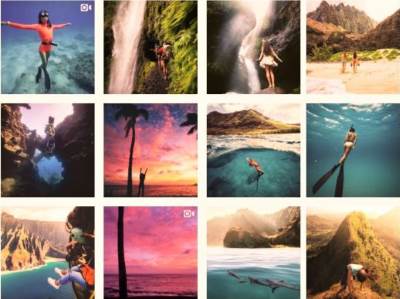
Instagram tidak bisa dipungkiri lagi sebagai salah satu platform media sosial yang paling popular saat ini di dunia. Dimana rata-rata pengguna aktif setiap harinya melebihi angka 400 juta, inilah alasan kenapa kita tidak boleh mengabaikannya. Jika kamu menggunakan WordPress untuk bisnis maupun blog, kamu juga harus memanfaatkan Instagram. Pada post kali ini, saya akan membahas beberapa plugin Instagram terbaik untuk website WordPress kamu. (more…)




